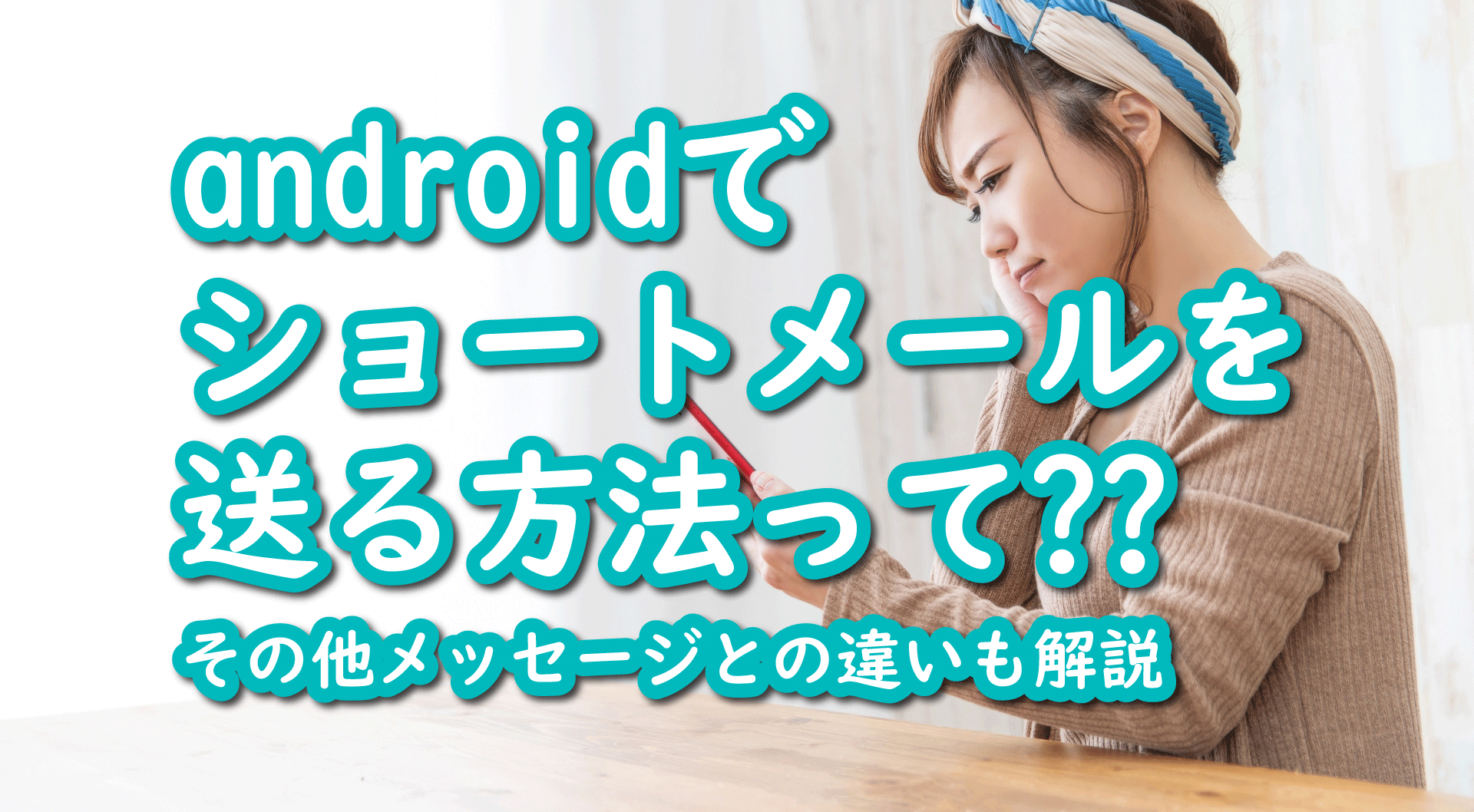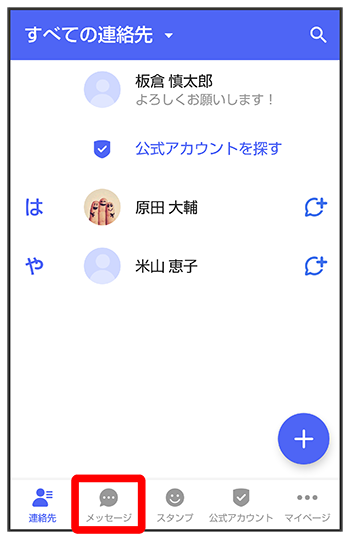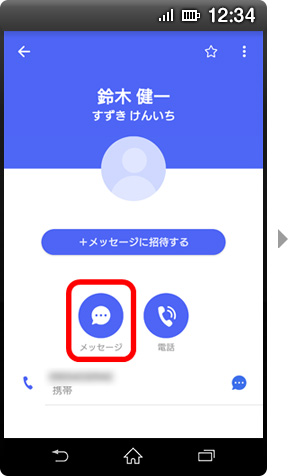本日もやってまいりました!サイト運営スタッフが「知らなきゃ損な android 情報」をお届けさせていただきます!
Androidでいざショートメールを送ろうと思ったとき、「あれ?ショートメールってどうやって送るんだっけ?」となったことはありませんか?
格安SIMを契約するときに、「基本LINEだし、SMS機能を使うのに月額料金がかかるなら要らな~い」と契約しないと、困ってしまうかもしれません…!
この記事ではショートメールの基本の送り方、便利なアプリ、ショートメールの強み・弱み、メッセージの種類についてしっかり解説していきます。
アプリによってはLINE並みの機能が使える場合もあるので、ぜひチェックしてみてくださいね!
Androidにも iPhoneにも送れる|ショートメール(SMS)は番号だけでOK!
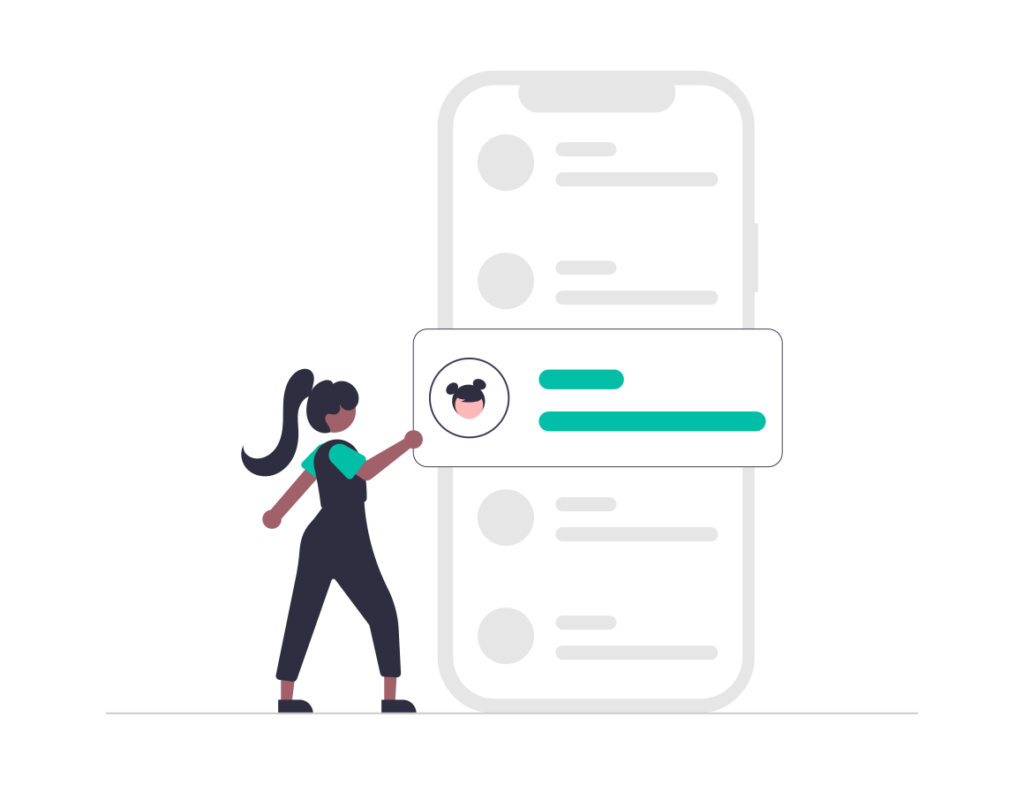
ショートメールで出来ること、出来ないことなどの詳細は後ほどお伝えするとして、先に使い方をご紹介します。
基本的にショートメール(以下、SMS)は標準搭載のメッセージアプリで使うことができます。また、代表的なアプリ2つについてもご紹介します。
- 電話帳から送る(デフォルトのアプリが自動起動)
- Google公式のメッセージを使う
- 3大キャリアだけ使える、+メッセージを使う
1.電話帳などの連絡先から送る
この方法が最も簡単かと思います。というのも、送りたい人を電話帳アプリから選んで、メッセージアイコンを押すだけなので、メッセージアプリを探す必要がないからです!
Androidは各社標準搭載の電話帳アプリが異なります。基本的な流れは大体どのアプリでも同じなので、流れをご参考にしていただければと思います。
- 電話帳アプリを開き、メッセージを送りたい相手の連絡先を選択してください
- 電話、メール、SMS/メッセージなどのアイコンが表示されるので、SMSをタップ
- 初期設定のアプリが起動し、メッセージ入力画面が開きます
- メッセージを入力したら送信ボタン(紙飛行機アイコンなど)を押せばOK
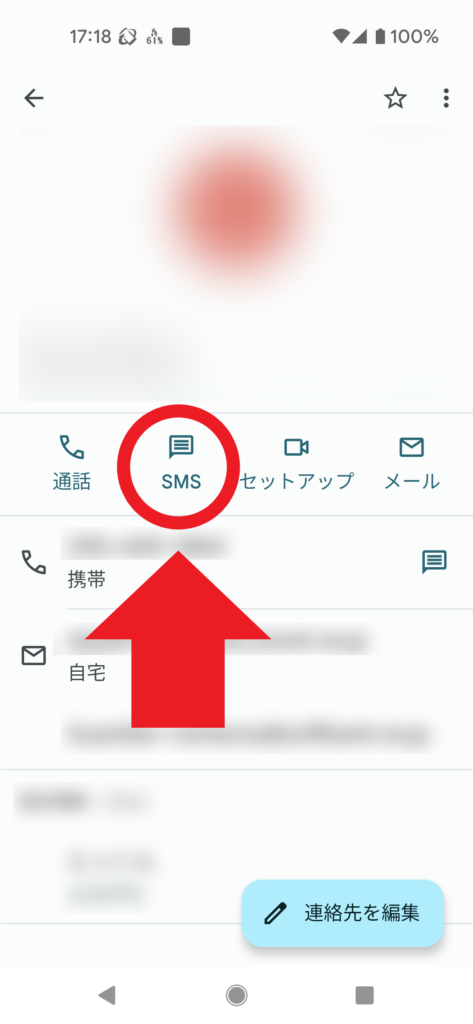
2.Google公式アプリ:メッセージを使う
こちらでご紹介するのはGoogle公式のアプリ「メッセージ」(英語名 Messages)です。
初期設定がこの「メッセージ」になっている場合は上記1で説明した方法で開くこともできます。
▼ダウンロードはコチラから!
「メッセージ」で新たにSMSを送るには
- アプリを開いてください
- +マーク(作成アイコン)をタップ
- メッセージを送信する相手の電話番号を入力(電話帳に登録されていたら名前でもOKです)
- メッセージを入力し、送信アイコン(紙飛行機) をタップすれは完了
Googleのメッセージアプリは、実はSMS以外の新機能もあるアプリで、LINEのように画像や動画、音声ファイルなどをパケット通信で(もしくはWi-Fi)送れるRCSというメッセージ形式が使えます。
このメッセージアプリはダークモード対応アプリなので、ダークモードがお好きな方にもおすすめです。
▽ ダークモード(ダークテーマ)については下記の記事で詳しく説明しているので、気になった方は読んでみてくださいね。
3.docomo、au、SoftBankの方:+メッセージを使う
▼ダウンロードはコチラから!
「+メッセージ」で新たにSMSを送るには
■方法1
- アプリを開きます
- 画面下のメッセージをタップしてください
- 右下の+マークをタップし、「新しいメッセージ」を選択
- メッセージを送信する相手の電話番号を入力(電話帳に登録されていたら名前でもOKです)
- メッセージを入力し、送信アイコン(紙飛行機) をタップすれは完了です
■方法2
- アプリを開きます
- 連絡先から送信したい相手を選択してください
- 相手の連絡先が表示されるのでそこの「メッセージ」アイコンをタップ
- メッセージを入力し、送信アイコン(紙飛行機) をタップすれは完了です
返信をするときは、届いたメッセージを読む画面の下にメッセージ入力枠があるので、そちらに入力して送信でOKです。
名前の右側の+メッセージアイコンについて
「すべての連絡先」画面の名前の右端にアイコンが表示されている方といない方といるかと思います。
このアイコンは「+メッセージアイコン」で、「+メッセージを利用している人」が分かるようになっています。
このアイコンがある相手には、LINEのように画像や動画、音声ファイルなどを番号だけで送れます。
+メッセージもSMS以外の機能があります。下記のYouTubeがわかりやすいので参考になさってください。
実はキャリアを問わず使えるようになっていたショートメール
10年以上前から携帯を使われている方の中には、「ショートメールって同じキャリア同士でしか送れないのでは?」と思った方もいるのではないでしょうか?
SMSの強みと弱み
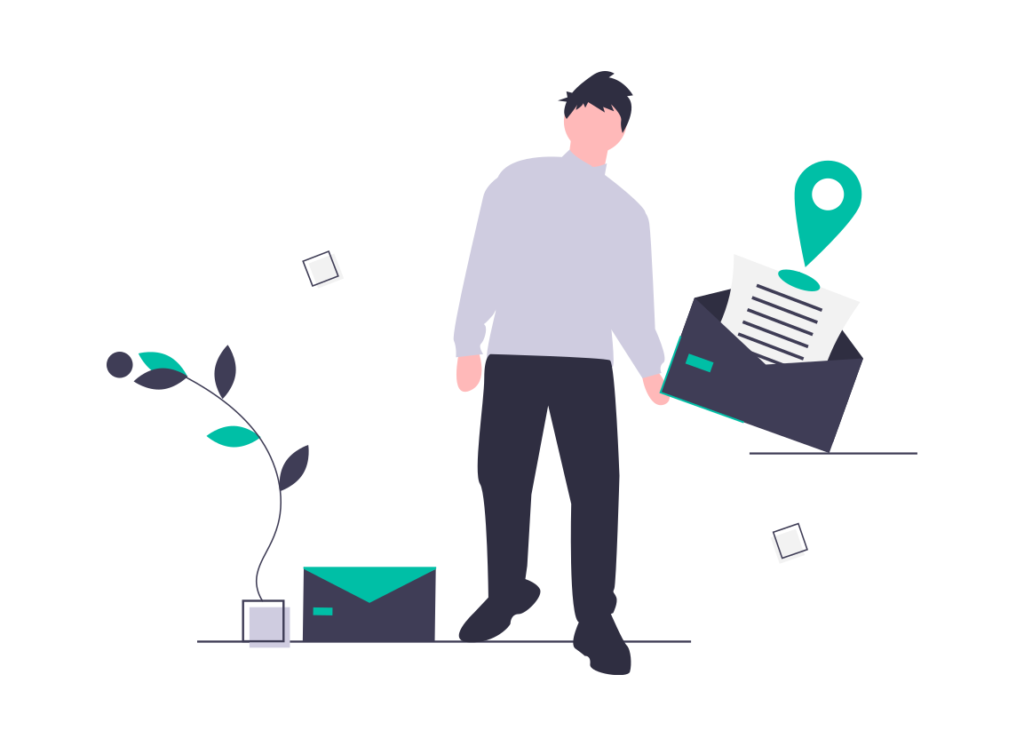
ショートメールは正式にはショートメッセージサービス(SMS)と呼ばれます。
SMSは通常のEメールとは異なる特徴があります。
| 〇 強み | × 弱み |
|---|---|
| 電話番号だけで送れる | 送信費用がかかる |
| 世界中送れる国際規格 | 文字数に制限がある |
| 受信には費用がかからない | 画像が送れない(テキストのみ) |
SMSの強み
強み① SMSは電話番号だけで送れる
最大の特徴でありメリットなのが電話番号さえ分かればメッセージが送れること。
電話番号はメールアドレスやLINE交換よりハードルが低く交換できるので、ちょっとしたメッセージが番号だけで送れるのは便利ですよね。
強み② 国際規格なので世界中に送れる
かつてはキャリアごとに規格が違ったため、同一キャリアでしか送れなかったショートメールですが、今は世界中の誰とでもやり取りができます。
ただし海外向けのSMSは費用が国内とは異なり高め(70文字100円〜)なのでご注意ください。
強み③ 受信には費用がかからない
後述しますが、送信には費用がかかる一方、受信には費用が一切かかりません。
SMSは送ると言うより、企業からのメッセージや本人認証などで受信するケースが多いと思いますので、受信量がかからないのは嬉しいですね。
SMSの弱み
弱み① 送信に費用がかかる
受信は無料ですが送信は有料です。送信にかかる料金は、全角文字70文字までなら3円、最大全角文字670文字で33円です。
企業向けのSMS送信サービスというものもあり、そちらは独自の料金プランが用意されています。もし仕事でSMSを活用したいという方はSMS送信サービスで調べてみてくださいね。
弱み② 文字数に制限がある
キャリアや端末、アプリによって制限は異なりますが最小は全角70文字です。最近の端末は全角670文字までOKです。
弱み③ 画像が送れない
画像だけでなく、もちろん動画や音声ファイルもNGです。文字装飾もなく、テキストだけが送られると思ってくださいね。
SMSは有料オプションだったとしてもつけるべき!
電話認証を取り入れているサービスもありますが、LINEなどはSMS認証が必須なので、SMSが使えないとここぞという時に困ります。
下記のTwitterの人も弱点と言われてますね。
例えば楽天モバイルは、「SMSありプラン」と「SMSなしプラン」があります。費用差は大体100円/月とそんなに大きな差ではないので、メイン端末として使う場合はつけておきたいですね!
SMSを使った本人認証詐欺には注意
あなたのGmail宛に迷惑メール、詐欺メールが届いたことはありませんか?
実はSMS(ショートメール)にも同様に、銀行や宅配会社を装った詐欺メールが届くことがあります。
Twtterの方はすぐに気づかれたようですが、SMSが本人認証によく使われることを悪用した詐欺メッセージが届くことがあります。
SMSはGmailなどと違い、自動的に迷惑メールフォルダ振り分けることがされません。見に覚えのない怪しいメッセージは無視するように注意しましょう。
一番安全なのはポストに投函された不在通知から再配達を依頼することね。
SMSならではの便利な活用方法
「携帯の電話番号だけは知っている」という場合ってありますよね。例えば、習い事の先生や、修理業者に来てもらうときなど…
電話連絡するほどではないけど、ちょっと伝えたいことがある時に携帯電話番号が分かればメッセージを送れるのがSMSのいいところ。
また、SMSは配信されたかがわかるので、携帯がつながる状況かがわかるのもいいところです。
LINEの友達登録をしていない電話番号は知っている方にも、電話がつながりにくいような緊急時などに安否確認ができます。
SMS、MMS、RCS、iMessageの違い
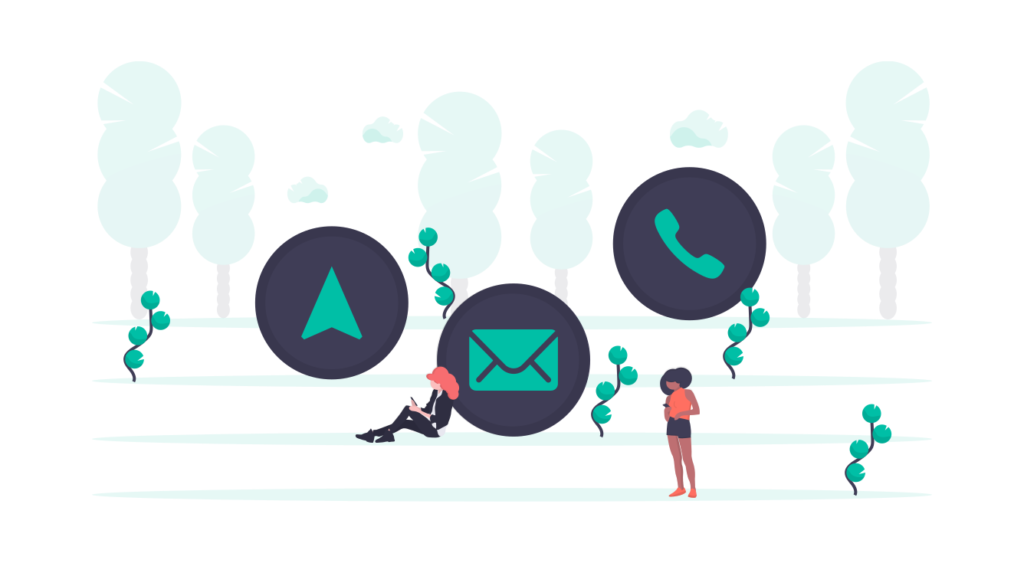
最後に各メッセージの違いについて説明します。
メッセージの違い一覧
| 略称 | 概要 | 正式名称 |
|---|---|---|
| SMS | 電話番号だけでテキストメッセージが送れる世界標準規格 | ショート・メッセージ・サービス |
| MMS | ほぼキャリアメールのこと。 | マルチメディア・メッセージング・サービス |
| RCS | SMSの上位版で電話番号だけで、動画なども送れる。 | リッチ・コミュニケーション・サービス |
| iMessage | iOS同士であれば電話番号だけで、画像や動画も送れるメッセージ形式 | iMessage |
MMSは昔のSMSのイメージと近く、同一キャリアであれば電話番号だけで画像なども送れますが、同一キャリアでない場合は、メールアドレス宛に送られます。
RCSはこれからのスタンダードになるかも!?
RCSはSMSの上位版で、キャリアを問わず、電話番号だけでLINEのように動画や画像、スタンプなどを送れる最新のメッセージ形式です。
GoogleがRCS対応の誰でも使える「メッセージ」アプリを提供してたことで、今後はiPhoneのiMessage的な立ち位置にはなるんじゃないかと個人的には思ってます!
ただ、まだ規格が統一されていない部分もあり、キャリアを問わないとはいえ誰にでも送れる状態では残念ながらありません。
まとめ
- ショートメールの正式名称はSMS(ショート・メッセージ・サービス)でキャリアを問わず電話番号だけでメッセージが送れる
- ショートメールは本人確認として使われるケースが非常に多いので必須
- Google「メッセージ」や「+メッセージ」といったアプリ利用者同士なら番号だけでも画像・動画も送れる
格安SIMではショートメール機能(SMS)が有料オプションのことも多いですが、SMSによる本人認証が必要なアプリ(LINEなど)を利用するために契約することをおすすめしましたが、せっかくつけるなら活用したいですよね!
電話番号だけでメッセージを送受信できる機能は非常に便利で、連絡先の交換が本当にかんたんです。
本記事でご紹介した、ショートメールの上位機能であるRCS対応のアプリもぜひ入れていただき、「電話番号だけでメッセージをやりとり」してみてくださいね。
最後までお読みいただき、ありがとうございました。